ボイスレコーダー代わりにiPhoneのボイスメモアプリを使っている人は多いだろう。このアプリを使って録音した音声がイマイチ聞き取りづらいと感じたことがある人は、録音の品質設定を変更してみるのがおすすめだ。
ボイスメモで選べる音質は2種類
iPhoneに標準でインストールされているボイスメモアプリは、コントロールセンターからすばやく起動できるので、サッと録音を開始することができる便利なアプリ。思いついたことをメモ代わりに録音したり、会議やセミナーの様子を録音するといった用途に最適で、活用している人も多いだろう。
しかし、ボイスメモアプリの録音設定は、初期状態だと「非可逆圧縮」方式が設定されている。これは音声データのサイズを軽くするための圧縮方式で、データサイズを小さくできる代わりに音質が下がってしまう。
ボイスメモの音質が気になっている人は、音質を「ロスレス圧縮(可逆圧縮)」方式に変更してみよう。この方式では、サンプリングレート48kHz/量子化ビット数32ビットのApple Lossless(ALAC)フォーマットで録音されるようになり、ファイルサイズは大きくなってしまうが高音質で録音できるようになる。
なお、iPhone 7以降では端末にマイクが3つ付いており、物理的にステレオ録音が可能になっているのだが、実際にステレオ録音に対応しているアプリはビデオカメラアプリのみ。ボイスメモアプリはモノラル録音のみの対応だ。そのため「ロスレス圧縮(可逆圧縮)」方式に変更しても、ステレオ録音はされない。音質が上がるのを「ステレオ録音になる」と勘違いしやすいが、そうではないので注意しよう。
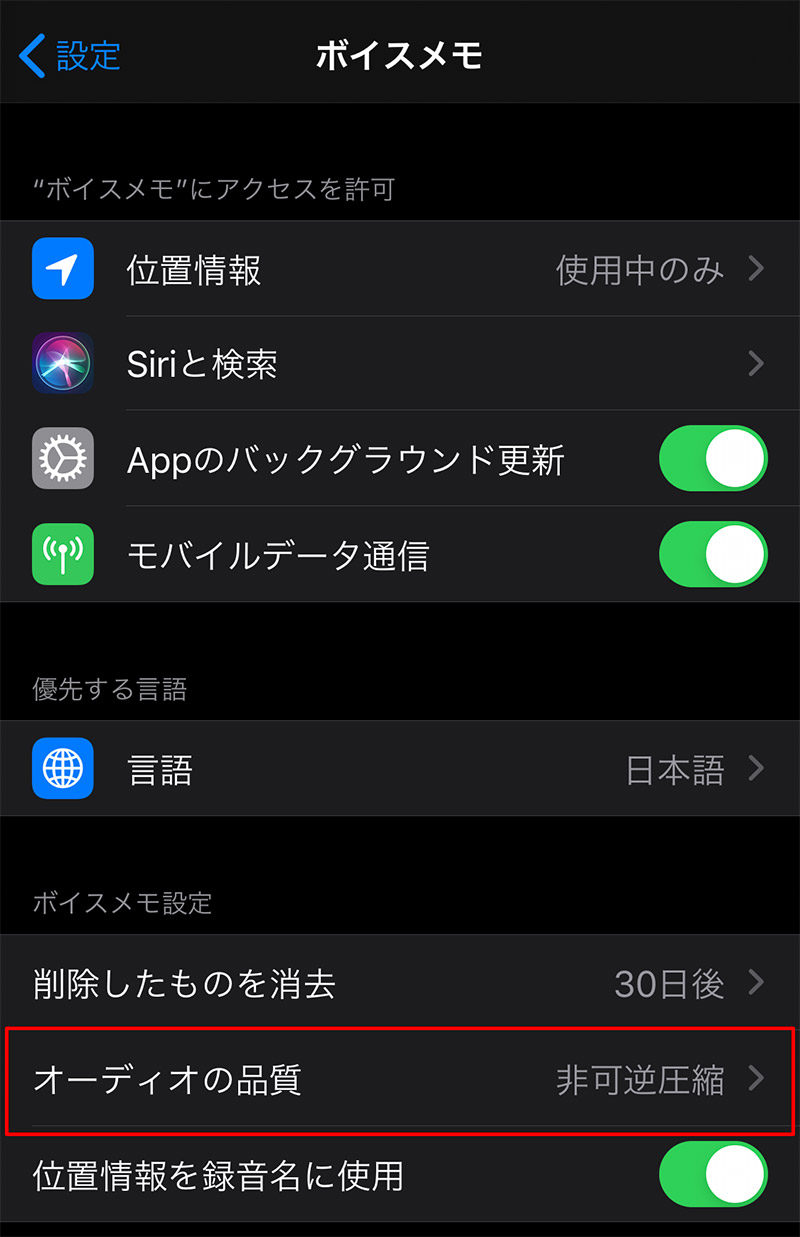
iPhoneの設定アプリで「ボイスメモ」を開き、「オーディオの品質」をタップする
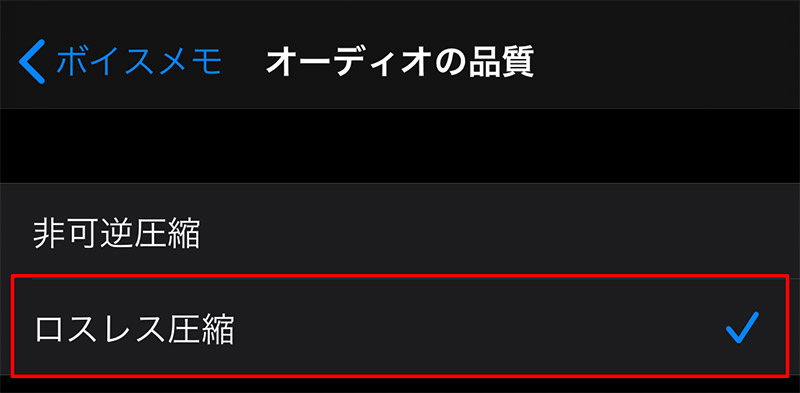
オーディオの品質画面が表示されるので「ロスレス圧縮」を選択する。これで、次回以降の録音は高音質で録音されるようになる
せっかく録音した音声が聞き取りづらいのは困りもの。もし困ったことがある経験のある人は、今回紹介した方法で音質の設定を変更してみたらいかがだろうか。もしファイルサイズが気になるようなら、同様の手順で「非可逆圧縮」方式に設定し直せばよい。
※サムネイル画像(Image:Aleksey Khilko / Shutterstock.com)



